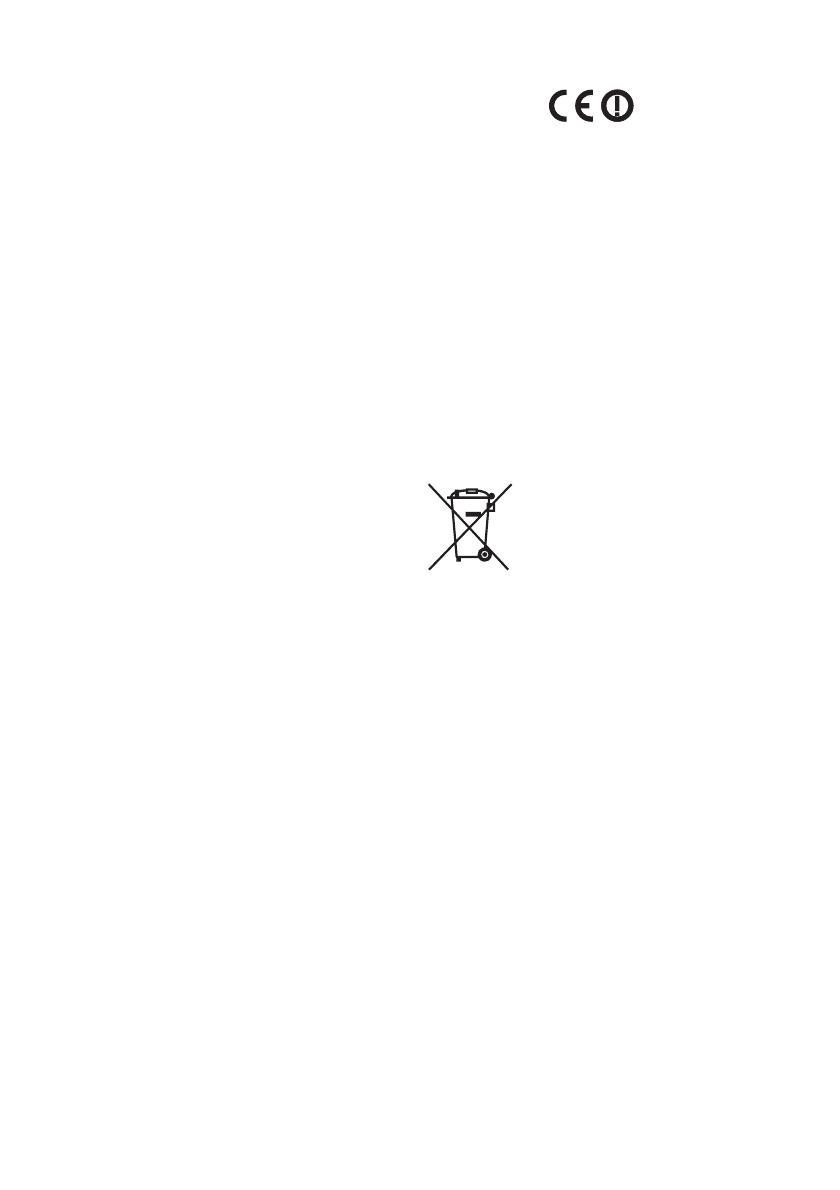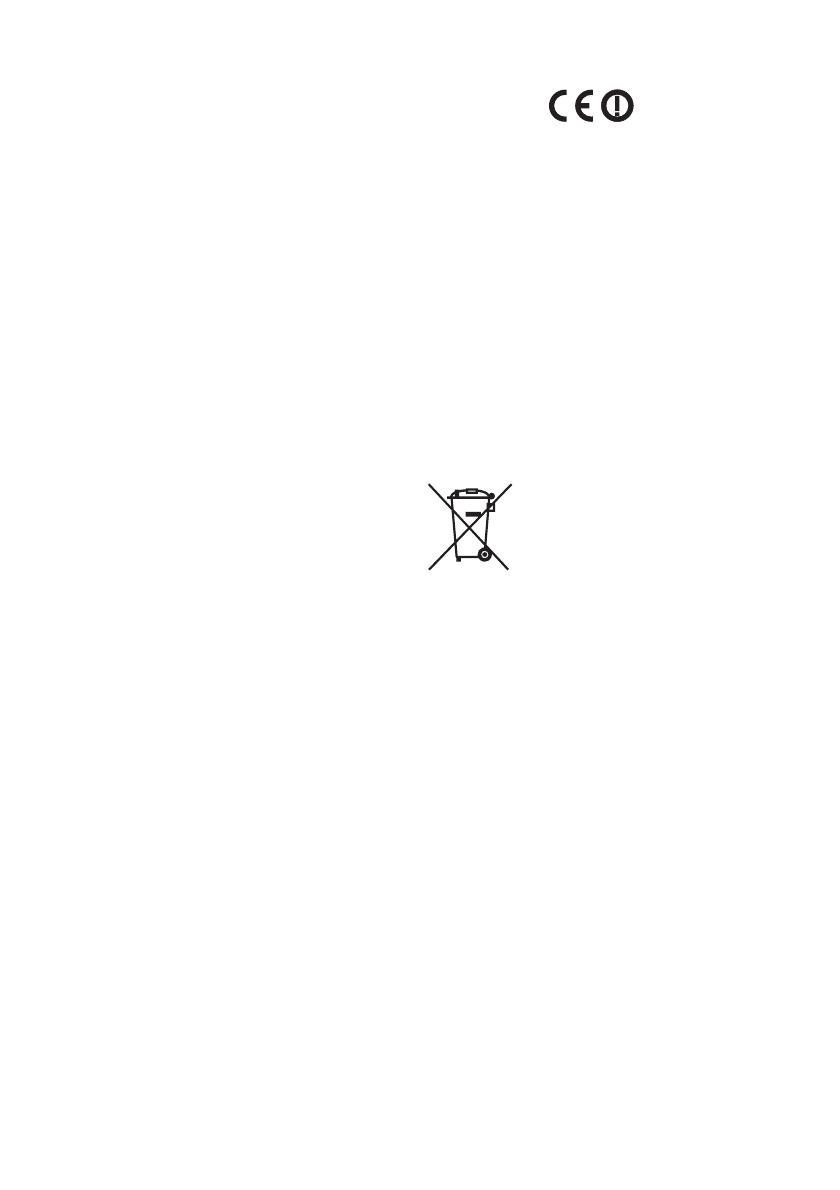
2
NL
Lees deze gids vóór gebruik van het systeem
zorgvuldig door en bewaar deze goed.
Om brand te voorkomen mogen de
ventilatieopeningen van het apparaat niet worden
afgedekt met kranten, tafelkleedjes, gordijnen
enz. Plaats geen open vlammen zoals van een
brandende kaars op het apparaat.
Stel het apparaat niet bloot aan vocht of water om
het risico op brand of elektrische schokken te
verkleinen. Plaats evenmin met vloeistof gevulde
voorwerpen zoals een vaas op het apparaat.
Plaats het apparaat niet in een besloten ruimte
zoals een boekenkast of inbouwkast.
Stel batterijen of het apparaat met geplaatste
batterijen niet bloot aan overmatige warmte zoals
van zonlicht, vuur enz.
U kunt het apparaat loskoppelen van het
stroomnet door de stekker uit het stopcontact te
trekken. Sluit het apparaat daarom aan op een
stopcontact waar u gemakkelijk bij kunt. Trek de
stekker onmiddellijk uit het stopcontact als u
merkt dat er iets niet in orde is met het apparaat.
Het systeem blijft onder spanning staan zolang de
stekker in het stopcontact zit, zelfs als het systeem
is uitgeschakeld.
Stel het toestel niet bloot aan zware schokken.
Doet u dit wel, dan kan het glas breken en kunnen
de scherven verwondingen veroorzaken. Als het
glas gebroken is, staakt u onmiddellijk het gebruik
van het toestel. Zorg ervoor dat u de beschadigde
delen niet aanraakt.
OPGELET
Er bestaat explosiegevaar als de batterij verkeerd
wordt vervangen. Vervang de batterij alleen door
een batterij van hetzelfde of een gelijkwaardig
type.
Er bestaat explosiegevaar als de batterij wordt
vervangen door een fout type.
Gooi gebruikte batterijen weg overeenkomstig de
instructies.
Opmerking voor klanten: de volgende
informatie geldt enkel voor apparatuur
verkocht in landen waar de EU-richtlijnen
van kracht zijn
Dit product werd geproduceerd door of in
opdracht van Sony Corporation, 1-7-1 Konan
Minato-ku Tokyo, 108-0075 Japan. Vragen met
betrekking tot product conformiteit gebaseerd op
EU-wetgeving kunnen worden gericht aan de
gemachtigde vertegenwoordiger, Sony Belgium,
bijkantoor van Sony Europe Limited, Da Vincilaan
7-D1, 1935 Zaventem, België. Voor service- of
garantiezaken verwijzen wij u door naar de
adressen in de afzonderlijke service of garantie
documenten.
De CE-markering geldt alleen in landen waar deze
wettelijk van kracht is. Dit is met name het geval in
landen die deel uitmaken van de EER (Europese
Economische Ruimte).
Dit product is bestemd voor gebruik in de
volgende landen:
BE, LU, NL, CH, AL, AM, BA, BG, HR, CZ, HU, Kosovo,
MK, MD, ME, RO, RS, SK, SI, DE, FR, CY, GR, PT, ES,
IT, DK, FI, IS, NO, SE, PL, EE, LV, LT, IE, GB
Opmerking voor klanten in Europa
Hierbij verklaart Sony Corp. dat het toestel in
overeenstemming is met de essentiële eisen en de
andere relevante bepalingen van richtlijn 1999/5/
EG.
Nadere informatie kunt u vinden op:
http://www.compliance.sony.de/
De 5.150-5.350MHz-band is beperkt tot gebruik
binnenshuis.
Na te zijn getest, is gebleken dat dit toestel
voldoet aan de eisen die gesteld worden in de
EMC-regelgeving voor het gebruik van een
aansluitkabel korter dan 3 meter.
Verwijdering van oude
batterijen, elektrische en
elektronische apparaten
(van toepassing in de
Europese Unie en andere
Europese landen met afzonderlijke
inzamelingssystemen)
Dit symbool op het product, de batterij of op de
verpakking wijst erop dat het product en de
batterij, niet als huishoudelijk afval behandeld
mag worden.
Op sommige batterijen kan dit symbool gebruikt
worden in combinatie met een chemisch symbool.
Het chemisch symbool voor kwik (Hg) of lood (Pb)
wordt toegevoegd wanneer de batterij meer dan
0,0005 % kwik of 0,004 % lood bevat.
Door deze producten en batterijen op juiste wijze
af te voeren, vermijdt u mogelijke negatieve
gevolgen voor mens en milieu die zouden kunnen
veroorzaakt worden in geval van verkeerde
afvalbehandeling. Het recycleren van materialen
draagt bij tot het behoud van natuurlijke bronnen.
In het geval dat de producten om redenen van
veiligheid, prestaties dan wel in verband met data-
integriteit een permanente verbinding met een
ingebouwde batterij vereisen, mag deze batterij
enkel door gekwalificeerd servicepersoneel
vervangen worden. Om ervoor te zorgen dat de
batterij, het elektrisch en het elektronische
apparaat op een juiste wijze zal worden
behandeld, dienen deze producten aan het eind
van zijn levenscyclus overhandigd te worden aan
het desbetreffende inzamelingspunt voor de
recyclage van elektrisch en elektronisch materiaal.